Hoe om teks oor `n video in Final Cut Pro by te voeg
Final Cut Pro is `n program wat deur Apple ondersteun word, wat gebruikers toelaat om video`s te skep en te wysig. In Final Cut Pro kan die teks, ook bekend as titels, by enige video gevoeg word. Die teks kan in jou video`s verskyn in die vorm van onderskrifte, opening- en sluitkrediete, datums, tyd of plekke van belangrike gebeurtenisse of plekke binne die video. Lees verder om te leer hoe om teks op jou video`s in Final Cut Pro te plaas.
stappe

1
Maak die Final Cut Pro-program op jou rekenaar oop.

2
Open die projek biblioteek deur op die ikoon in die onderste linkerkant van Final Cut Pro te klik.

3
Open die projek waaraan jy die teks wil byvoeg deur dubbel te kliek op die naam van die projek.

4
Klik op die "effekte" oortjie in die mandjie van jou projek.

5
Klik op die "Video Generators" gids om dit uit te brei en die addisionele opsies te sien.

6
Open die "teks" gids deur daarop te klik.

7
Klik op die "teks" opsie en sleep dit na die leë plek in jou volgorde (binne jou tydlyn), waar jy die teks wil byvoeg.

8
Open die teksblok wat nou in jou volgorde verskyn, deur dubbel te kliek.

9
Klik op die "kontroles" oortjie, in die venster om die beheerpaneel oop te maak, wat jou toelaat om die teks vir jou video te wysig en te skryf.

10
Klik op die leë blokkie regs van die "teks" -afdeling om die teks te skryf wat jy in hierdie spesifieke afdeling of volgorde van jou video wil sien.

11
Voorbeskou jou teks deur op enige gebied buite die beheerpaneel te klik.

12
Skuif die teksblok na die laag wat direk bo jou videoklip geleë is, sodat die teks binne die video verskyn wanneer jy dit speel.

13
Stoor jou video projek deur die wyser oor die "lêer" opsie in die Final Cut Pro nutsbalk te plaas en op "save project" te kliek.
Deel op sosiale netwerke:
Verwante
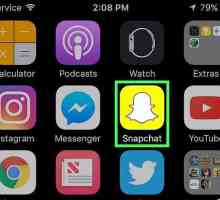 Hoe om die kleur van die teks in Snapchat te verander
Hoe om die kleur van die teks in Snapchat te verander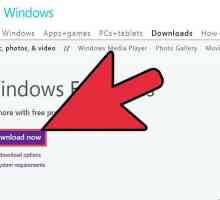 Hoe om video`s te skep met Windows Movie Maker
Hoe om video`s te skep met Windows Movie Maker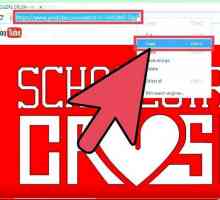 Hoe om die onderskrifte van YouTube-video`s af te laai
Hoe om die onderskrifte van YouTube-video`s af te laai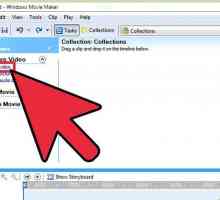 Hoe om `n videoklip te wysig
Hoe om `n videoklip te wysigHoe om klank uit `n MPEG-videobestand met Audacity te onttrek
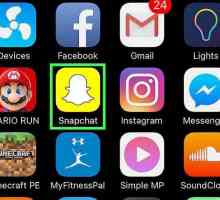 Hoe om teks in Snapchat-video`s te plaas
Hoe om teks in Snapchat-video`s te plaas Hoe om te praat in Al Bhed, Final Fantasy X en X2 taal
Hoe om te praat in Al Bhed, Final Fantasy X en X2 taal Hoe om `n Finale Smash in Super Smash Bros. Brawl te maak
Hoe om `n Finale Smash in Super Smash Bros. Brawl te maak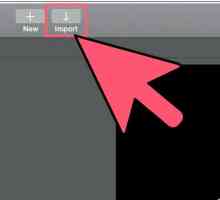 Hoe om `n video te maak met iMovie
Hoe om `n video te maak met iMovie Hoe om die Finale vorm in Koninkryk Harten 2 te kry
Hoe om die Finale vorm in Koninkryk Harten 2 te kry Hoe om die Finale Vorm te verkry en dit in Koninkryk Hearts 2 op te gradeer
Hoe om die Finale Vorm te verkry en dit in Koninkryk Hearts 2 op te gradeer Hoe om aantekeninge aan die einde van die teks te maak
Hoe om aantekeninge aan die einde van die teks te maak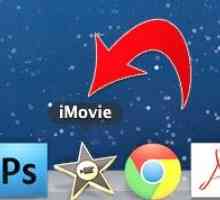 Hoe om `n titel in iMovie by te voeg
Hoe om `n titel in iMovie by te voeg Hoe om `n kalender op jou rekenaar se lessenaar te plaas
Hoe om `n kalender op jou rekenaar se lessenaar te plaas Hoe om aanbiedings op Instagram te plaas
Hoe om aanbiedings op Instagram te plaas Hoe om nulos na links of einde in Excel te verwyder
Hoe om nulos na links of einde in Excel te verwyder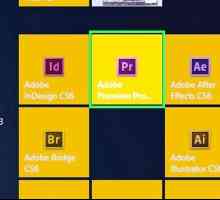 Hoe om `n video in Adobe Premiere Pro te draai
Hoe om `n video in Adobe Premiere Pro te draai Hoe om die finale geheim van Super Mario Galaxy te kry
Hoe om die finale geheim van Super Mario Galaxy te kry Hoe om Facebook Messenger-video-effekte op Android te gebruik
Hoe om Facebook Messenger-video-effekte op Android te gebruik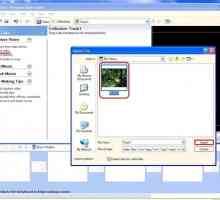 Hoe om onderskrifte by `n fliek in Windows Movie Maker by te voeg
Hoe om onderskrifte by `n fliek in Windows Movie Maker by te voeg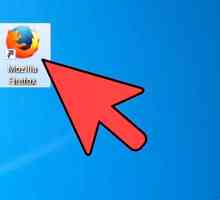 Hoe om `n video by `n Google-aanbieding te voeg
Hoe om `n video by `n Google-aanbieding te voeg
 Hoe om video`s te skep met Windows Movie Maker
Hoe om video`s te skep met Windows Movie Maker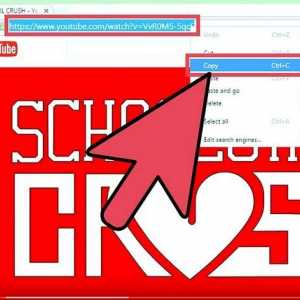 Hoe om die onderskrifte van YouTube-video`s af te laai
Hoe om die onderskrifte van YouTube-video`s af te laai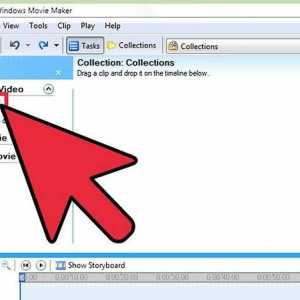 Hoe om `n videoklip te wysig
Hoe om `n videoklip te wysig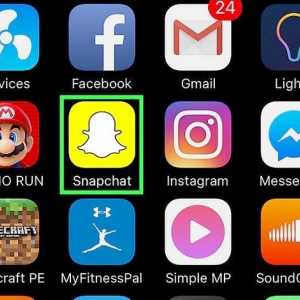 Hoe om teks in Snapchat-video`s te plaas
Hoe om teks in Snapchat-video`s te plaas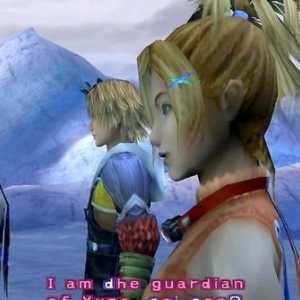 Hoe om te praat in Al Bhed, Final Fantasy X en X2 taal
Hoe om te praat in Al Bhed, Final Fantasy X en X2 taal Hoe om `n Finale Smash in Super Smash Bros. Brawl te maak
Hoe om `n Finale Smash in Super Smash Bros. Brawl te maak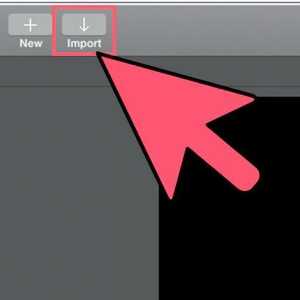 Hoe om `n video te maak met iMovie
Hoe om `n video te maak met iMovie Hoe om die Finale vorm in Koninkryk Harten 2 te kry
Hoe om die Finale vorm in Koninkryk Harten 2 te kry Hoe om die Finale Vorm te verkry en dit in Koninkryk Hearts 2 op te gradeer
Hoe om die Finale Vorm te verkry en dit in Koninkryk Hearts 2 op te gradeer